序章
iPhoneでFacebookWebサイトを開くと、Webブラウザがサイトのモバイルバージョンをロードします。 Facebookのデスクトップバージョンにアクセスする場合は、Safari、Chrome、Edge、およびFirefoxでアクセスできます。
iPhoneのほとんどすべてのWebブラウザでは、サイトのデスクトップバージョンを要求できます。この機能を利用すると、ブラウザはデスクトップバージョンのサイトをロードします。
FacebookのデスクトップバージョンをiPhoneSafariで表示する
iPhoneのメインブラウザとしてSafariを使用している場合は、FacebookのPCバージョンを簡単にロードできます。
まず、iPhoneでSafariを開き、FacebookのWebサイトにアクセスします。モバイル版を起動します。
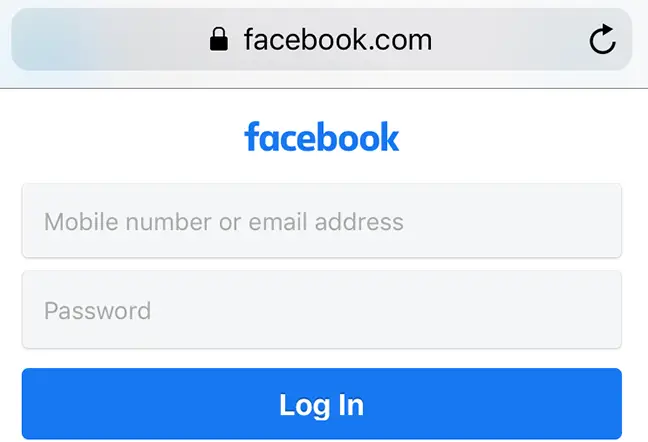
Webページが読み込まれたら、Safariの下部にある共有ボタン(上矢印アイコン)を押します。
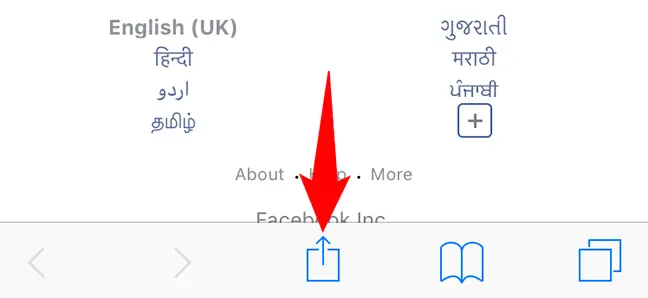
共有メニューから「デスクトップサイトのリクエスト」を選択します。
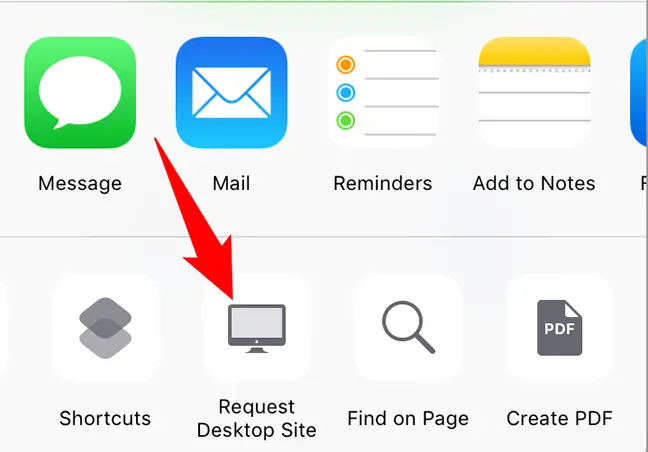
SafariはFacebookサイトをリロードしますが、今回はデスクトップバージョンをロードします。
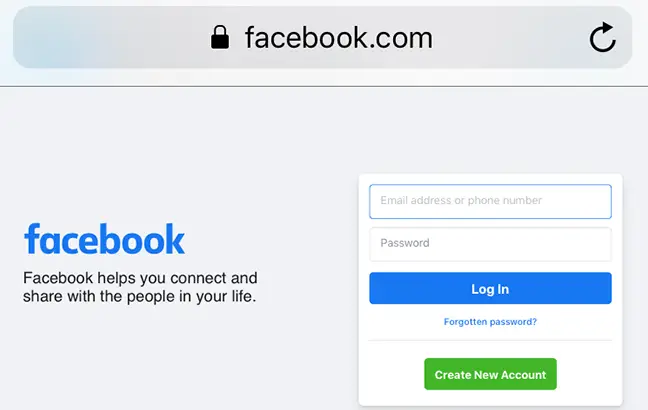
Facebookのデスクトップバージョンにすばやくアクセスするには、最初にモバイルサイトをロードしてから、Safariの右上隅にある更新記号を押したままにして[デスクトップサイトのリクエスト]を選択します。
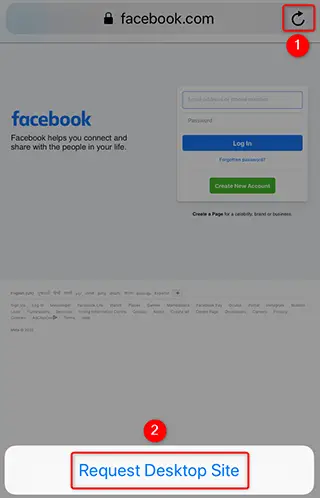
終了しました。お使いの携帯電話でお気に入りのウェブサイトのPC版を見て楽しんでください!
FacebookのiPhoneデスクトップサイトをChromeまたはEdgeにロードします。
Facebookのデスクトップバージョンには、iPhoneでGoogleChromeとMicrosoftEdgeを使用してアクセスすることもできます。まず、これらのブラウザの1つを実行して、FacebookのWebサイトにアクセスします。
Webページが読み込まれたら、ブラウザの右下隅にある3つのドットを押します。
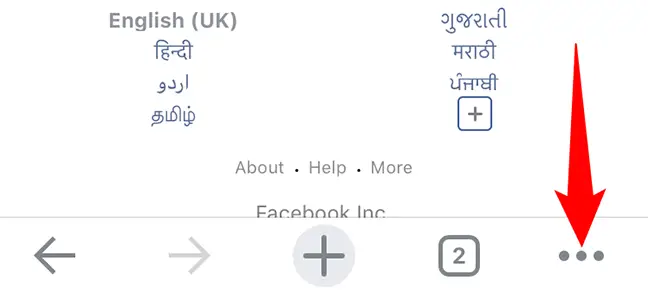
Chromeを使用している場合は、表示されるオプションから[デスクトップサイトをリクエスト]を選択します。 Edgeを使用している場合は、3ドットメニューから[デスクトップサイトの表示]を選択します。
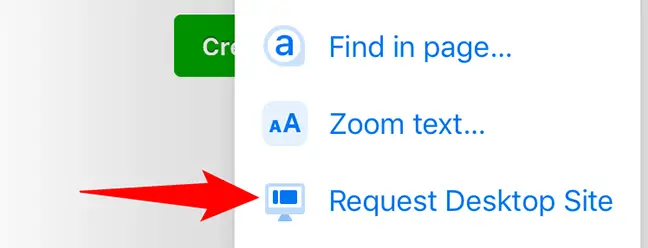
WebブラウザがFacebookを更新し、PCバージョンのサイトへのアクセスを提供します。あなたは行く準備ができています。
Mozilla Firefoxで、iPhoneでFacebookのデスクトップサイトにアクセスします
デスクトップ版のFacebookやその他のWebサイトをFirefoxで表示するのも同様に簡単です。
Firefoxを起動し、FacebookのWebサイトにアクセスすることから始めます。次に、Firefoxの右上隅にある3つの点を押します。
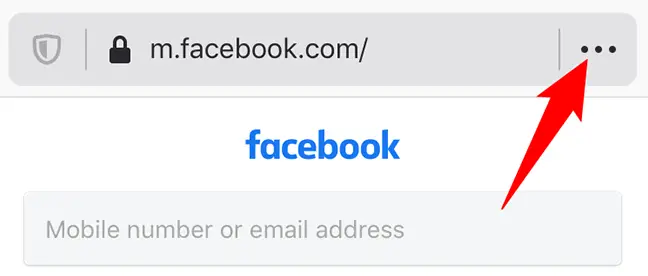
表示される「ページアクション」オプションから「デスクトップサイトのリクエスト」を選択します。
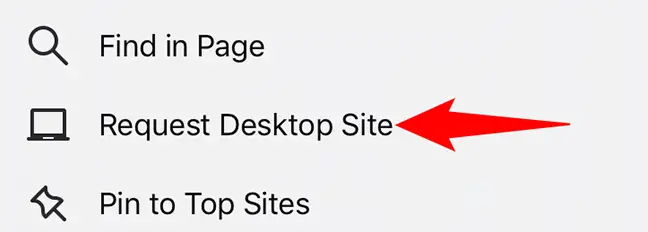
ブラウザがFacebookのデスクトップバージョンを更新できるようにします。これで終わりです。
必要に応じて、逆の操作(デスクトップからモバイルサイトにアクセス)を行うこともできます。

